Hoe M4P naar MP3 te converteren zonder iTunes
M4P is een containerbestandsformaat dat door Apple is ontwikkeld voor gebruik op iTunes en Apple Music. M4P is vergelijkbaar met het AAC-formaat, maar het verschil is de codecs. M4P is gemaakt om de DRM-beveiliging voor iTunes-bestanden aan te kunnen. U kunt dit formaat alleen openen met de iTunes-toepassing. MP3 is het oudste audioformaat dat compatibel is met de meeste besturingssystemen en mediaspelers. MP3-bestanden zijn klein en nemen weinig ruimte in beslag op uw harde schijf. iTunes is een goed programma waarmee je M4P-bestanden naar een onbeveiligd formaat kunt converteren. Maar hoe M4P naar MP3 te converteren zonder iTunes is een groot probleem.
Dit artikel geeft je twee methoden die je kunt gebruiken om dit probleem op te lossen. Deel één zal je vertellen hoe je M4P naar MP3 converteert zonder iTunes met behulp van een offline converter. Deel twee zal u informeren over verschillende online converters.
Inhoudsopgave Deel 1. Hoe converteer ik M4P-bestanden naar MP3 zonder iTunes?Deel 2. Hoe M4P-bestanden online naar MP3 te converteren?Deel 3. Overzicht
Deel 1. Hoe converteer ik M4P-bestanden naar MP3 zonder iTunes?
M4P is een containerformaat voor iTunes en Apple Music. Dit formaat is ontwikkeld om iTunes en Apple Music in staat te stellen DRM-beveiliging op hun inhoud op te nemen. De DRM-beveiliging is wat ongeoorloofd gebruik van iTunes-muziekbestanden beperkt. U moet inloggen op uw iTunes-account voordat u een M4P-muziekbestand afspeelt. Je moet er ook voor zorgen dat je inlogt met de Apple ID die je hebt gebruikt tijdens het downloaden van de muziek. iTunes heeft een ingebouwd systeem waarmee u de beveiligde M4P-bestanden kunt converteren naar onbeveiligde M4A-bestanden. Maar het M4A-formaat is niet compatibel met veel besturingssystemen en mediaspelers. Dit is de reden waarom veel mensen de voorkeur geven aan het MP3-formaat. Maar het probleem is hoe je M4P naar MP3 kunt converteren zonder iTunes.
AMusicSoft Apple Muziek Converter uitstekend werk kan doen. Het programma kan verwijder de DRM-beveiliging van iTunes-muziekbestanden. Het converteert ze ook naar elk uitvoerformaat voordat het ze naar uw harde schijf downloadt. Het programma heeft goede conversiesnelheden tot 16X en u krijgt ook uitvoerbestanden van hoge kwaliteit. Deze software heeft naast MP3 nog andere uitvoerformaten, waaronder WAV, FLAC, AAC en vele andere. Je kunt dus je favoriet behouden Apple Music-nummers voor Linux, Mac, Windows-computers of andere mediaspelers.
De applicatie behoudt alle ID3-tags van het originele bestand. Het behoudt ook alle metadata-informatie van het originele bestand. ID3-tags en metadata-informatie helpen u bij het identificeren van de uitvoerbestanden. Als u op zoek was naar compatibiliteit, dan is deze software het einde omdat deze kan worden uitgevoerd op Windows- en Mac-besturingssystemen. Gebruiksvriendelijk is een belangrijk onderdeel van elke software en deze heeft de beste gebruiksvriendelijke interface. Gebruik de onderstaande procedure om M4P naar MP3 te converteren zonder iTunes.
Stap 1. Download en installeer de software op uw Windows- of Mac-computer. De applicatie importeert automatisch de iTunes-bibliotheek.
Download gratis Download gratis
Stap 2. Upload daarna de Apple Music-nummers door simpelweg op de vakjes te klikken die zijn geplaatst voor elk item dat u wilt converteren.

Stap 3. Kies de M4P-bestanden die u wilt converteren. Ga naar het uitvoerformaat en kies MP3. Navigeer naar de uitvoermap en kies de map voor de geconverteerde bestanden.

Stap 4. Klik ten slotte op de knop "Converteren" en het programma begint met het converteren van M4P-bestanden naar MP3.

Deel 2. Hoe M4P-bestanden online naar MP3 te converteren?
Deel één heeft je laten zien hoe je M4P naar MP3 converteert zonder iTunes, maar je kunt het ook online doen. Online M4P naar MP3-converters zijn direct beschikbaar en gratis. Ze geven u ook uitvoerbestanden van hoge kwaliteit en slaan ze op uw harde schijf op. Online converters nemen geen ruimte in beslag op uw harde schijf. Er zijn honderden online converters, maar hieronder staan de drie beste converters die u kunt gebruiken.
#1. MP3-snijder
Dit is ook een goede online M4P-converter. Het vereist geen officieel logboek op de website. Open gewoon de website en het zal het conversieproces activeren. Hiermee kunt u rechtstreeks M4P-bestanden uploaden vanaf uw harde schijf met behulp van een tabblad. U kunt ook muzieklinks kopiëren en plakken die u wilt converteren. Klik vervolgens op de knop converteren om de conversie te starten. Het zal de geconverteerde bestanden direct op uw computer opslaan. De website is gebruiksvriendelijk en gemakkelijk te navigeren. De beperking is dat u geen grote bestanden kunt uploaden.
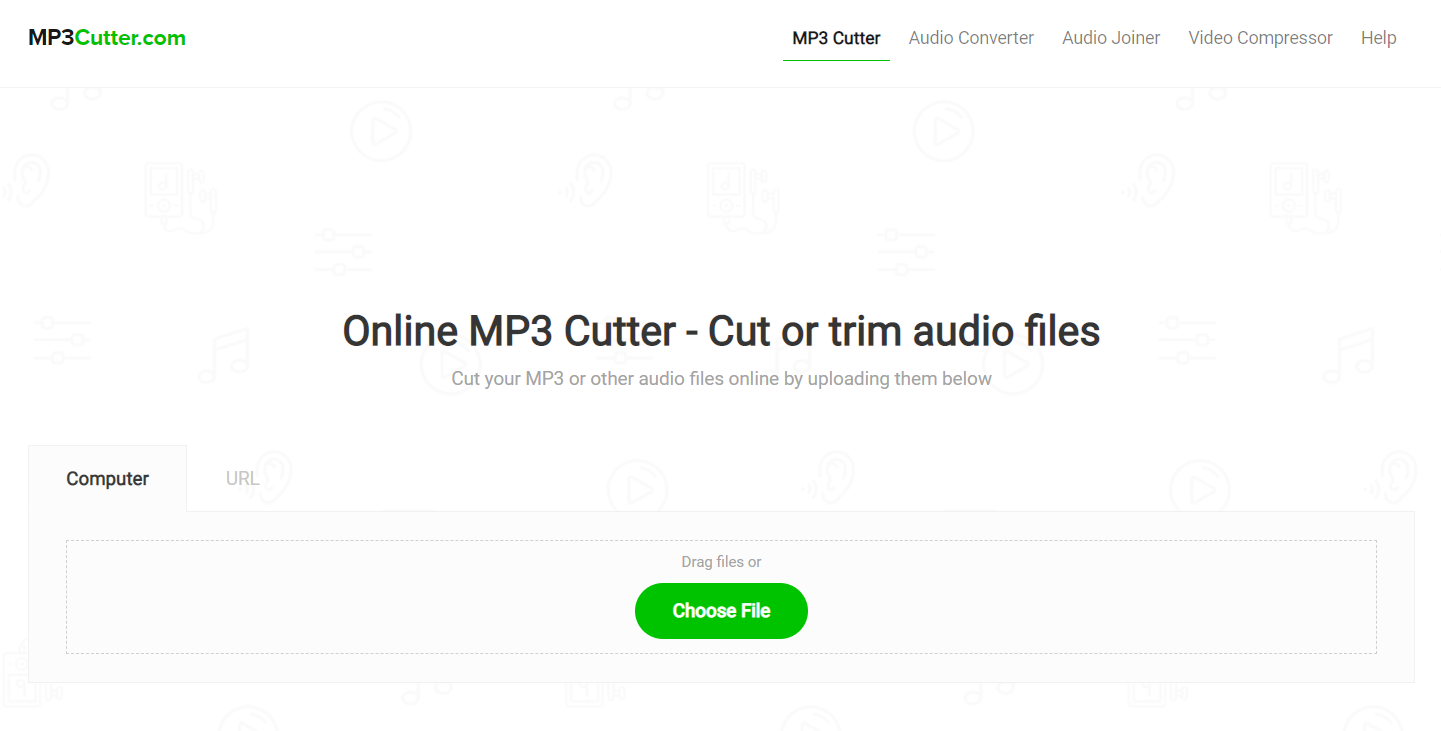
#2. Bestandszigzag
Dit zou een uitstekende online converter zijn. Het staat erom bekend hoge conversiesnelheden te hebben en u uitvoerbestanden van hoge kwaliteit te geven. Het heeft een gebruiksvriendelijke interface waarmee u M4P-bestanden naar de website kunt slepen en neerzetten. Hiermee kunt u ook de bestandskoppelingen kopiëren en plakken. Klik gewoon op de knop Converteren en u bent klaar. Het zal de geconverteerde bestanden direct op uw harde schijf opslaan. U kunt er ook naar zoeken in de Chrome Web Store en deze toevoegen als toegankelijkheidsextensie. Op deze website kunt u echter slechts tien bestanden per dag converteren.
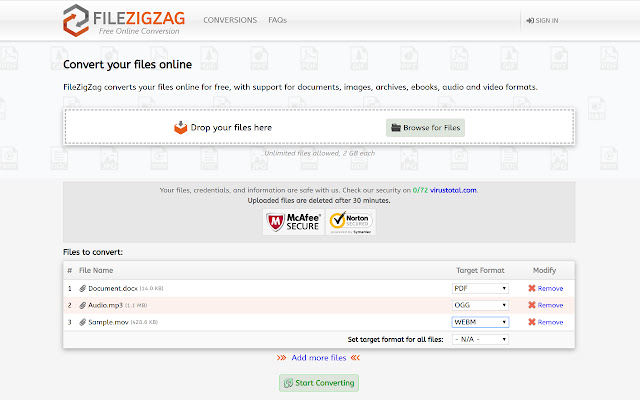
Deel 3. Overzicht
Hoe M4P naar MP3 te converteren zonder iTunes is eenvoudig dat u offline of online kunt doen. Deel twee van het artikel heeft u verschillende websites gegeven die u kunt gebruiken om M4P-bestanden naar MP3 te converteren. Deze online sites hebben echter veel beperkingen die de gebruiker kunnen hinderen. Dus de beste optie is offline software zoals AMusicSoft Apple Muziek Converter. Deze applicatie kan zowel grote als kleine bestanden converteren. U bent verzekerd van hoogwaardige uitvoerbestanden en hoge conversiesnelheden. Het zal de geconverteerde bestanden op uw harde schijf opslaan. Je moet het kopen via de officiële website.
Mensen Lees ook
- De beste manier om iTunes over te zetten naar Spotify
- Apple Music-nummers kunnen niet op schijf worden gebrand Probleem opgelost!
- De eenvoudige procedure voor het autoriseren van een computer voor Apple Music
- Gids over het in-/uitschakelen van iCloud-muziekbibliotheek
- Waarom slaat iTunes nummers over voordat ze klaar zijn? (Verklaard)
- Waarom scheidt iTunes nummers van hetzelfde album [Antwoord]
- Waarom blijft Apple Music mijn downloads verwijderen? (opgelost)
- Weet over "Moet je betalen voor Apple Music"
Robert Fabry is een fervent blogger en een enthousiasteling die dol is op technologie. Misschien kan hij je besmetten door wat tips te delen. Hij heeft ook een passie voor muziek en heeft voor AMusicSoft over deze onderwerpen geschreven.